Co to jest asystent uaktualnienia platformy .NET?
Asystent uaktualniania platformy .NET pomaga uaktualniać projekty do nowszych wersji platformy .NET i analizuje kod w celu wykrycia i naprawienia potencjalnych niezgodności. Jednym z narzędzi jest pomoc w migracji projektu z programu .NET Framework, .NET Core lub .NET do najnowszej wersji platformy .NET. Rozszerzenie lub narzędzie służy do uaktualniania całych projektów .NET lub niektórych aspektów projektu, takich jak migracja pliku konfiguracji ze starszego typu do nowszego typu.
Asystent uaktualniania platformy .NET jest dystrybuowany jako rozszerzenie programu Visual Studio lub narzędzie interfejsu wiersza polecenia (CLI).
Analizowanie i uaktualnianie
Asystent uaktualniania platformy .NET zawiera aparat analizy, który skanuje projekty i ich zależności. Po zakończeniu skanowania raport jest generowany ze szczegółowymi informacjami na temat przeprowadzania uaktualnienia. Te informacje umożliwiają uaktualnienie całego projektu lub określonych części projektu.
Obsługiwane typy projektów
Asystent uaktualniania platformy .NET obsługuje uaktualnianie projektów zakodowanych w języku C# lub Visual Basic. Obsługiwane są następujące typy projektów:
- ASP.NET
- Azure Functions
- Windows Presentation Foundation
- Windows Forms
- Biblioteki klas
- Aplikacje konsolowe
- Xamarin Forms
- .NET MAUI
- Platforma UWP natywna dla platformy .NET
Niektóre produkty zawierają wskazówki dotyczące korzystania z asystenta uaktualniania platformy .NET.
- ASP.NET
- Windows Presentation Foundation
- Windows Forms
- Platforma uniwersalna systemu Windows
- Windows Communication Foundation
Ścieżki uaktualniania
Obsługiwane są następujące ścieżki uaktualniania:
- .NET Framework do platformy .NET
- .NET Core do platformy .NET
- Usługa Azure Functions w wersji 1-v3 do 4 izolowana (docelowa wartość net6.0 lub nowsza)
- Platforma UWP do winUI 3
- Poprzednia wersja platformy .NET do najnowszej wersji platformy .NET
- Xamarin Forms to .NET MAUI
- Przekształcenia plików XAML obsługują tylko uaktualnianie przestrzeni nazw. Aby uzyskać bardziej kompleksowe przekształcenia, użyj programu Visual Studio 2022 w wersji 17.6 lub nowszej.
Szczegóły i opcje uaktualniania
Po rozpoczęciu uaktualniania kreator przeprowadzi Cię przez proces konfigurowania niektórych opcji przed zainicjowaniem uaktualnienia. Na podstawie typu projektu, który uaktualniasz, kreator przedstawia różne opcje. Aby zapoznać się z przykładem uaktualniania projektu, zobacz Uaktualnianie projektów przy użyciu asystenta uaktualniania platformy .NET.
Jak należy przeprowadzić uaktualnienie
Na podstawie typu projektu, który uaktualniasz, możesz zmienić sposób wykonywania uaktualnienia. Typ projektu ma wpływ na dostępne opcje i może brakować co najmniej jednego z następujących elementów:
Uaktualnienie projektu w miejscu
Ta opcja uaktualnia projekt bez tworzenia kopii.
Uaktualnianie projektu równoległego
Kopiuje projekt i uaktualnia kopię, pozostawiając oryginalny projekt sam.
Przyrostowe równoległe
Jest to dobry wybór dla skomplikowanych aplikacji internetowych. Uaktualnienie z ASP.NET do ASP.NET Core wymaga sporo pracy i czasami ręcznej refaktoryzacji. Ten tryb umieszcza projekt .NET obok istniejącego projektu .NET Framework. Punkty końcowe są kierowane przez projekt .NET, podczas gdy wszystkie inne wywołania są wysyłane do aplikacji .NET Framework.
Ten tryb umożliwia powolne uaktualnianie ASP.NET lub aplikacji biblioteki po kawałku.
Wyniki uaktualniania
Po zakończeniu uaktualniania zostanie wyświetlony ekran stanu przedstawiający wszystkie artefakty skojarzone z uaktualnieniem. Każdy artefakt uaktualnienia można rozszerzyć, aby dowiedzieć się więcej o stanie. Na poniższej liście opisano ikony stanu:
- Niezapełniony zielony znacznik wyboru: narzędzie nie znalazło żadnych informacji o artefaktie w celu uaktualnienia.
- Wypełniony zielony znacznik wyboru: artefakt został uaktualniony i ukończony pomyślnie.
- Żółty znak ostrzeżenia: artefakt został uaktualniony, ale należy wziąć pod uwagę ważne informacje.
- Czerwony X: uaktualnienie artefaktu nie powiodło się.
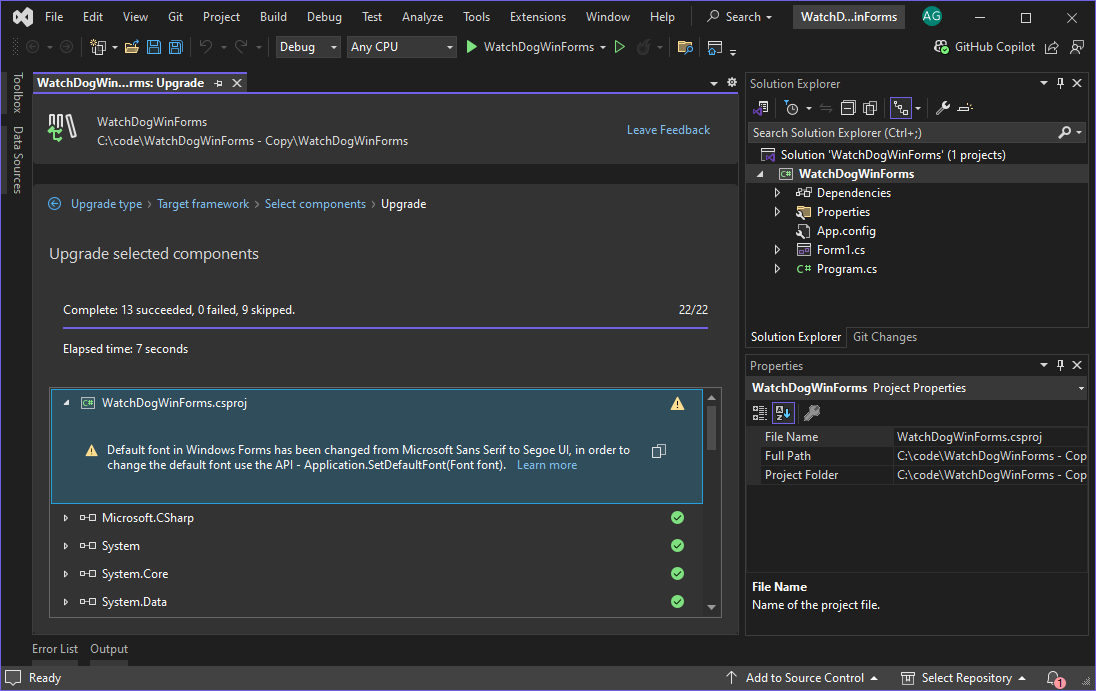
Ponadto akcje wykonywane podczas uaktualniania są rejestrowane w oknie Dane wyjściowe w źródle Asystenta uaktualniania, jak pokazano na poniższej ilustracji:
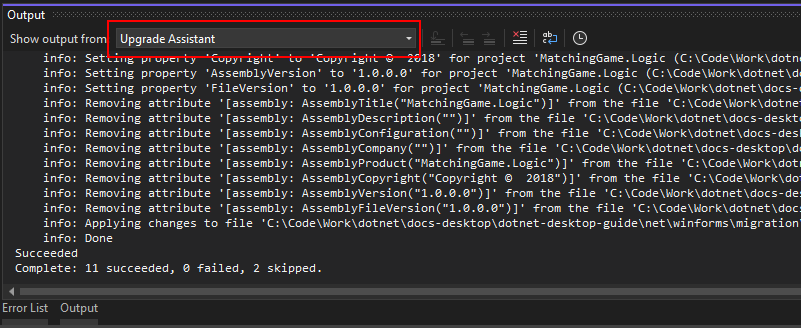
Po uaktualnieniu projektu przetestuj go dokładnie!
